国旅手游网提供好玩的手机游戏和手机必备软件下载,每天推荐精品安卓手游和最新应用软件app,并整理了热门游戏攻略、软件教程、资讯等内容。欢迎收藏
网友心底提问:excel制作二维折线图选择数据
二维折线图大家很常见,那excel2007如何绘制二维折线图呢?下面就是excel2007绘制二维折线图的方法,一起来看看吧。
excel2007绘制二维折线图的方法:
绘制二维折线图步骤1:如果出现下图这样的数据,想把它用二维折线表格的形式,进行描绘出来。

绘制二维折线图步骤2:首先,在菜单栏中找到插入选项,然后点击折线图,选择所有图表类型。

绘制二维折线图步骤3:然后出现这样一个框框,选择你想要的一个图表的类型,以图中选中的类型为例,点击确定。
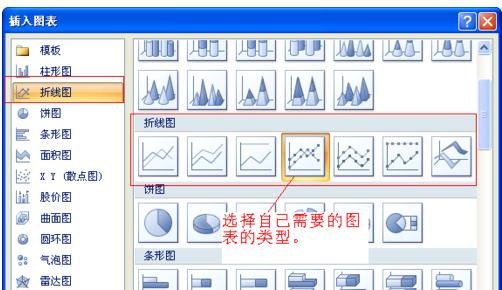
绘制二维折线图步骤4:完成后,出现这样一个画面。在空白区域点击右键,选中里面的选择数据。
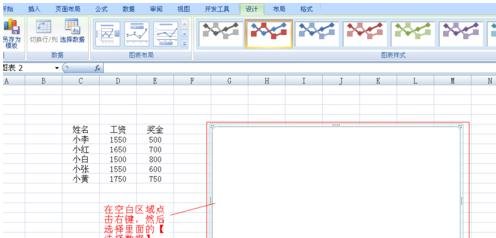
绘制二维折线图步骤5:出现这样的画面,然后选中框框里面的数据作为图表数据。
注:选择数据的时候,先把框框原来的数据清理掉,只留下等于号。然后直接点住左键不放,把数据全部框选进去即可。

绘制二维折线图步骤6:然后根据,显示出来的折线图,对图例项(系列)和水平(分类)轴标签进行改名。


绘制二维折线图步骤7:改完之后,便成功绘制了一幅二维折线图,下面是效果图。
注:改水平(分类)轴标签的时候,需要跟选择数据一样,框选住姓名栏下的所有名字。


以上就是excel2007绘制二维折线图的方法,希望可以帮助到大家。
关于《excel2007如何绘制二维折线图?绘制二维折线图的方法》相关问题的解答逆流小编就为大家介绍到这里了。如需了解其他软件使用问题,请持续关注国旅手游网软件教程栏目。
版权声明:本文内容由互联网用户自发贡献,该文观点仅代表作者本人。本站仅提供信息存储空间服务,不拥有所有权,不承担相关法律责任。如果发现本站有涉嫌抄袭侵权/违法违规的内容,欢迎发送邮件至【1047436850@qq.com】举报,并提供相关证据及涉嫌侵权链接,一经查实,本站将在14个工作日内删除涉嫌侵权内容。
本文标题:【excel如何画二维折线图[怎么绘制二维折线图]】
本文链接:http://www.citshb.com/class248672.html
